文章詳情頁
Win11正式版怎么打開麥克風?Win11正式版麥克風打開方法
瀏覽:88日期:2022-06-15 08:54:46
相信很多用戶都趁著Win11正式版發布之際更新到了最新的版本,更新后的版本與之前的操作系統有比較大的差異,一些設置按鈕改變了位置,導致用戶找不到了,用的用戶就找不到麥克風的打開按鈕在哪里,下面教給大家打開的方法。
具體內容如下
如圖所示,第一步首先右擊下方的菜單欄,然后點擊設置。
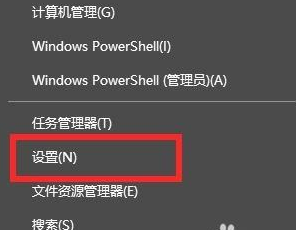
如圖所示,進入了windows設置之后,就可以點擊隱私選項了。
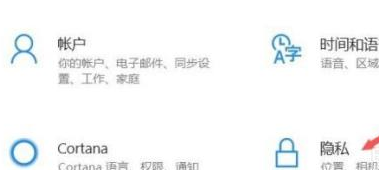
如圖所示,進入隱私設置之后,就可以點擊麥克風選項了。
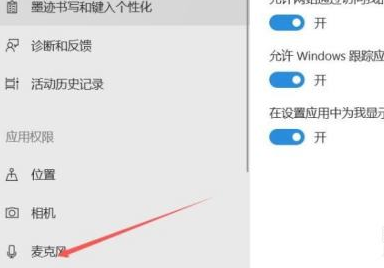
如圖所示,最后打開右邊“允許應用訪問你的麥克風”選項下面的開關即可。
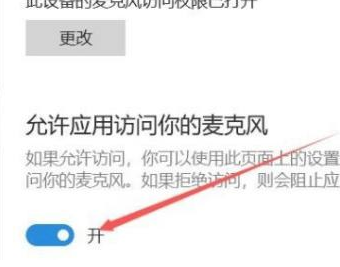
以上就是全部的內容了,快去試試吧。
相關文章:
1. 如何一鍵關閉所有程序?Windows系統電腦快捷關閉所有程序教程2. Win10提示無法正常啟動你的電腦錯誤代碼0xc0000001的解決辦法3. Win10專注助手自動打開怎么辦?Win10注助手自動打開的解決方法4. dllhost.exe進程占用CPU很高怎么解決?全面解析dllhost.exe進程5. Win10怎么卸載重裝聲卡驅動?Win10卸載聲卡驅動詳細教程6. U盤安裝重裝系統步驟圖解Win10!U盤著怎么安裝重裝系統?7. Win10更新原神2.1版本B服崩潰缺少PCgamesSDK.dll怎么辦?8. Win10電腦制作定時關機代碼bat文件教程9. 怎么檢測電腦是否支持Win11系統?電腦無法運行Win11怎么辦?10. Win10如何開啟多核優化?Win10開啟多核優化的方法
排行榜

 網公網安備
網公網安備